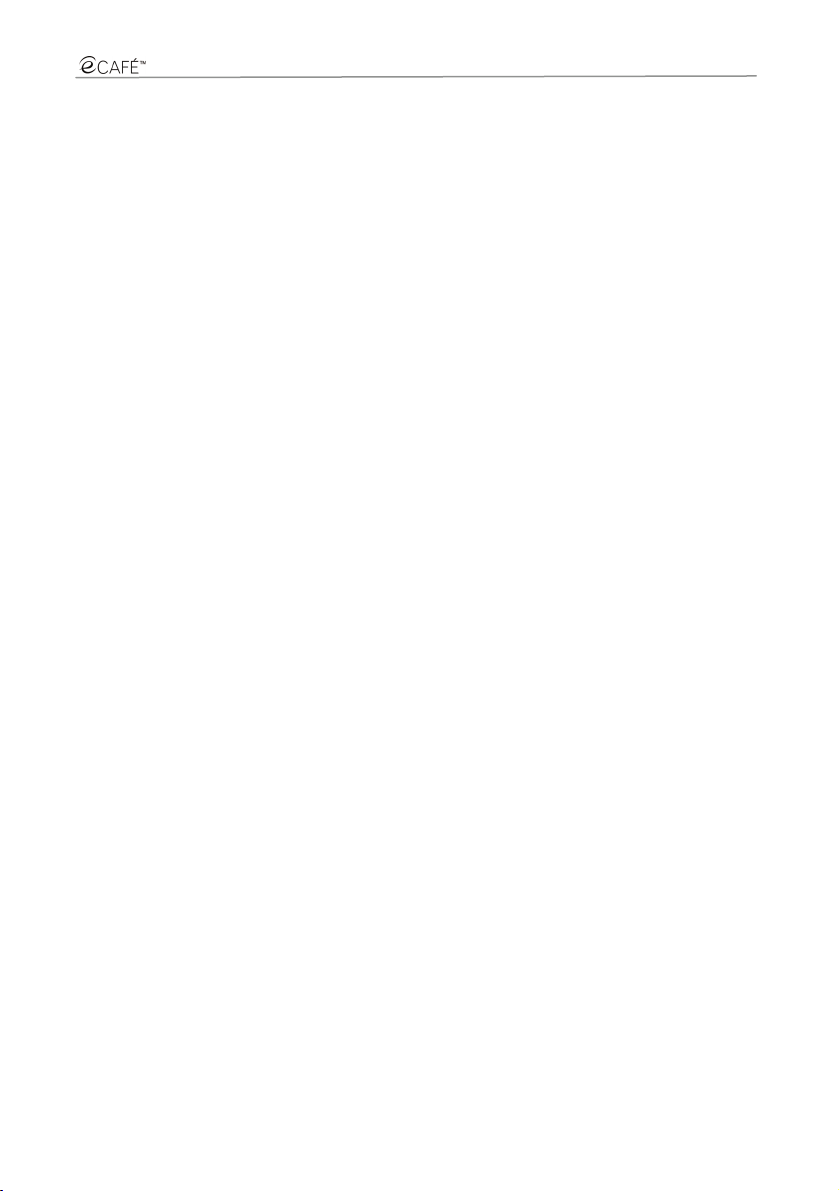
UMPC EC-900-H60G/IAW
INHALT
1. eCAFÉ™, TAKE IT TO GO!™.....................................................................................................................................2
1.1. Handhabung Ihres Netbooks ...............................................................................................................................2
1.2. Ein komplettes Paket........................................................................................................................................... 3
1.3. Ihr eCAFÉ™ im Detail..........................................................................................................................................3
2. eCAFÉTM, DAS NON PLUS ULTRA............................................................................................................................4
2.1. Mein eCAFÉ™.....................................................................................................................................................4
2.2. Inbetriebnahme des eCAFÉ™.............................................................................................................................5
2.3. Technische Eigenschaften................................................................................................................................... 6
2.4. Multifunktionstastatur........................................................................................................................................... 8
2.5. Ein Netbook speziell für große Daten...................................................................................................................9
2.6. Anschlüsse für zahlreiche Anwendungen ............................................................................................................9
2.7. Zu Hause UND unterwegs.................................................................................................................................11
2.7.1. Betrieb über den Netzadapter..............................................................................................................11
2.7.2. Betrieb über den Akku .........................................................................................................................12
2.7.3. Einlegen und Herausnehmen des Akkus .............................................................................................12
2.7.4. Optimierung der Akkulaufzeit...............................................................................................................14
2.8. Mein eCAFÉ™ Ausschalten...............................................................................................................................14
3. MEIN eCAFÉ™: EINFÜHRUNG................................................................................................................................ 16
3.1. Herzlich Willkommen in der eCAFÉ™ Galaxy....................................................................................................16
3.2. Anschluss eines externen Bildschirms...............................................................................................................17
3.3. Handhabung des Touch-Pads ...........................................................................................................................18
3.4. Zugriff auf die Hilfe und die Tutorials..................................................................................................................18
3.5. Für neue Horizonte............................................................................................................................................19
3.6. Verbindung mit dem Internet..............................................................................................................................20
3.6.1. eCAFəConnect und WiFi-Funktion...................................................................................................20
3.6.2. …über ADSL oder ein lokales Netzwerk..............................................................................................24
3.7. E-Mails verschicken und erhalten......................................................................................................................25
3.8. Mit Freunden chatten......................................................................................................................................... 26
3.9. Handhabung der Webcam.................................................................................................................................26
3.10. Arbeit.................................................................................................................................................................27
3.10.1. Textdokumente mit OpenOffice.org Writer erstellen, ändern................................................................27
3.10.2. Tabellenkalkulationen mit OpenOffice.org Calc erstellen, ändern, speichern....................................... 29
3.10.3. Präsentationen mit OpenOffice.org Impress erstellen, ändern, speichern............................................31
3.11. Speichern von Daten auf Datenträgern (USB-Stick, Memory Card)................................................................... 36
3.12. Softwareschutz Ihres eCAFÉ™ .........................................................................................................................36
INDEX.................................................................................................................................................................................... 37
TECHNISCHER SUPPORT ...................................................................................................................................................38
GEWÄHRLEISTUNGSINFORMATIONEN.............................................................................................................................38
Benutzerhandbuch – 1/40
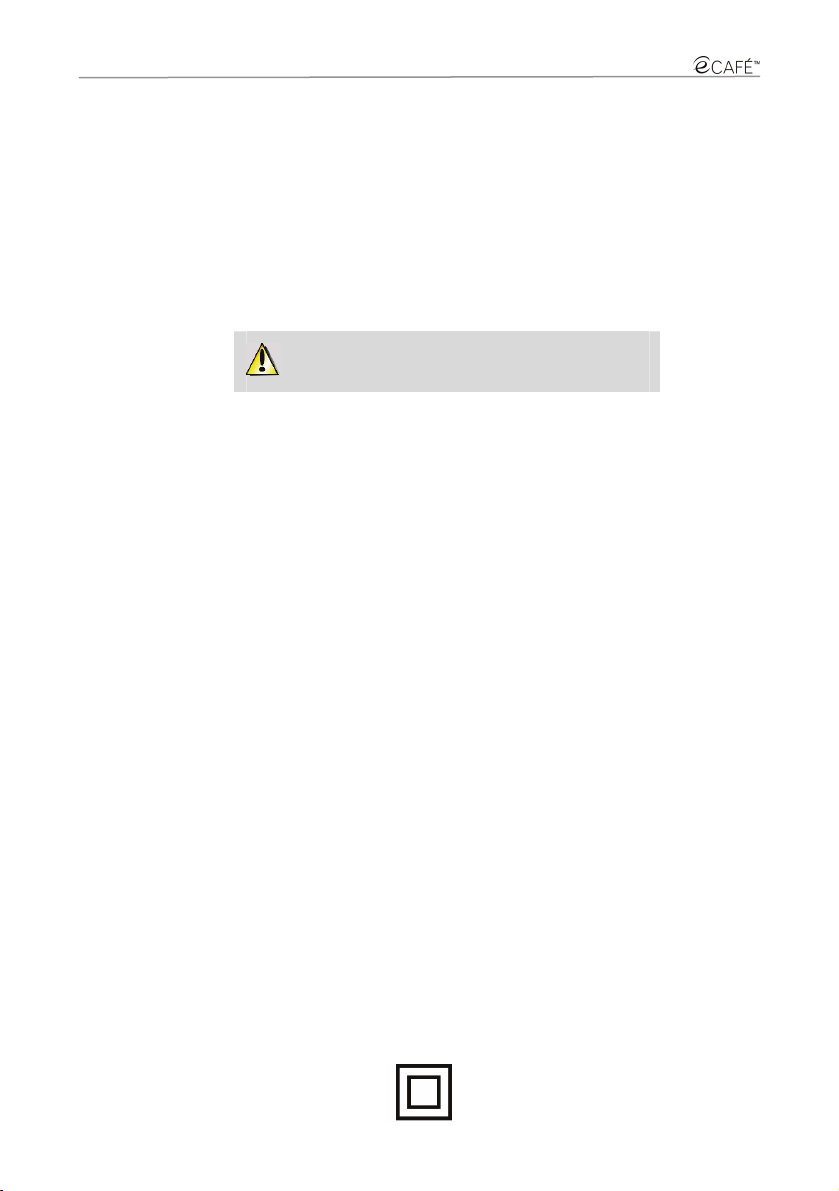
UMPC EC-900-H60G/IAW
1. eCAFÉ™, TAKE IT TO GO!™
Wir danken Ihnen für das Vertrauen, dass Sie Hercules durch den Kauf des Netbooks eCAFÉ™
schenken. Das eCAFÉ™ wurde entwickelt, um Ihnen zu ermöglichen stets erreichbar zu sein,
Dokumente wie zum Beispiel Texte, Präsentationen und Fotos zu erstellen oder zu ändern und Ihnen
über die Multimediafunktionen viel Spaß zu bringen.
Bitte lesen Sie dieses Handbuch aufmerksam durch, damit Sie die Fähigkeiten Ihres eCAFÉ™ voll
ausspielen können.
1.1. Handhabung Ihres Netbooks
Vor Inbetriebnahme aufmerksam lesen.
Wie für jedes elektronische Gerät gibt es auch für die Benutzung des eCAFÉ™ einige
Sicherheitsmaßnahmen, die befolgt werden müssen. Durch einige zusätzliche Vorsichtsmaßnahmen
können Sie zudem die Lebensdauer Ihres eCAFÉ™ verlängern.
- Öffnen Sie nie Ihr eCAFÉ™, den Netzadapter oder sonstiges Zubehör, um die internen Komponenten
nicht zu beschädigen. Die Akkus dürfen ebenfalls nicht geöffnet werden.
- Benutzen Sie ausschließlich den mit dem Produkt beiliegenden Netzadapter.
- Stellen Sie das eCAFÉ™ immer auf eine flache und stabile Oberfläche.
- Drücken Sie niemals auf den Bildschirm. Bitte achten Sie darauf, den Bildschirm nie mit scharfen
Gegenständen in Berührung zu bringen, die die Oberfläche zerkratzen oder beschädigen könnten.
- Alle Gegenstände (USB-Stick, Stifte usw.) von der Tastatur entfernen, bevor Sie das eCAFÉ™
schließen.
- Um eine Beschädigung oder gar ein Entzünden zu vermeiden, sollten Sie Ihr eCAFÉ™ fernhalten von:
- Regen oder Feuchtigkeit, sowie von allen Flüssigkeiten jeglicher Art (Wasser, Reinigungsmittel
usw.),
- Wärme abstrahlenden Quellen, wie Heizkörper, Öfen oder anderen Wärme abstrahlenden
Geräten (einschl. Verstärker),
- direkter Sonneneinstrahlung.
- Dieses Produkt darf ausschließlich in einem Raumtemperaturbereich von 5 bis 35°C benutzt werden.
- Decken Sie das laufende eCAFÉ™ niemals ab.
- Trennen Sie das eCAFÉ™ vor der Reinigung vom Stromnetz. Benutzen Sie für die Reinigung einen
weichen Lappen und verwenden Sie keine Sprühreiniger.
- Das eCAFÉ™ verfügt über eine kabellose WiFi-Netzwerkverbindung. Diese Funktion kann
Interferenzen mit anderen Geräten in Flugzeugen oder Krankenhäusern hervorrufen und muss deshalb
in diesen Orten deaktiviert werden.
- Deaktivieren Sie die WiFi-Funktion im Falle von Gewittern.
- Werfen Sie die Akkus niemals ins Feuer.
- Bitte achten Sie beim Transport des eCAFÉ™ darauf, dass das Gerät ausgeschaltet ist und in einer
geschlossenen Tasche aufbewahrt wird. Im Allgemeinen darf das eCAFÉ™ nur an Orten benutzt
werden, die über eine ausreichende Luftzirkulation verfügen.
2/40 – Benutzerhandbuch
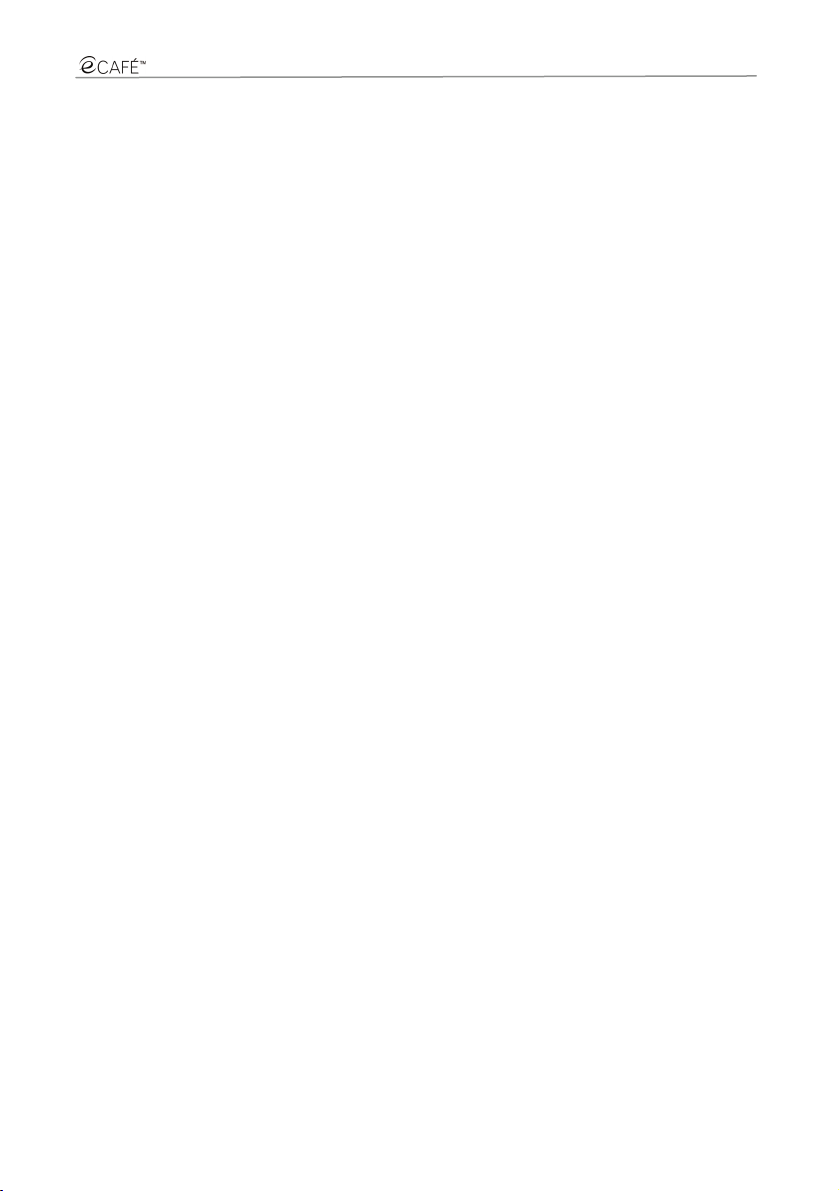
UMPC EC-900-H60G/IAW
1.2. Ein komplettes Paket
Ein kompaktes Design, geringes Gewicht, zahlreiche Verbindungsmöglichkeiten, verschiedene
mitgelieferte Zubehörteile… Das ist der Packungsinhalt:
- eCAFÉ™
- Akku
- Netzadapter
- Schnellstartanleitung
1.3. Ihr eCAFÉ™ im Detail
- 1,6 Ghz Intel® ATOM™ Prozessor
- 1GB DDR2 RAM (SO-DIMM)
- 8,9“ Display (LED beleuchtet, max. Auflösung 1024*600 native)
- Eingebaute 1.300.000 Pixel Webcam, eingebautes Mikro
- Eingebaute Intel® 945GSE Videokarte, eingebaute Soundkarte
- Eingebaute WiFi-Karte (802.11 b/g/n)
- 1,8“ PATA/ZIF 60GB Festplatte
- Aufladbare 6000mAh Lithium-Akku (6 Zellen)
- Netzadapter 100-240 V, 50/60 Hz
- 3 USB 2.0-Anschlüsse (kompatibel mit USB 1.1-Geräten)
- 1 Ethernetport 10/100Mbps
- 1 VGA-Ausgang
- 1 Kopfhöreranschluss, 1 Mikrofonanschluss
- Tastatur mit 80 Tasten
- Touch-Pad mit 2 Tasten
®
- Multiformat-Kartenleser für SD (Secure Digital
(MultiMedia Card) Karten
- Gewicht: mit Akku unter 1,2 kg
- Abmessungen: 225 x 168 x 33 mm
Das Betriebssystem Ihres eCAFÉ™ EC-900/H60G/IAW ist auf Microsoft
basiert. Dieses kann durch weitere mit Windows kompatiblen Programmen ergänzt werden. Guillemot
Corp S.A. haftet keinesfalls für Schäden jeglicher Art (dies schließt unter anderem Datenverluste ein),
die durch die Installierung oder die unsachgemäße Nutzung dieser Programme verursacht wurden.
), SD HC (Secure Digital® HC) und MMC
®
Windows® XP Home Edition
Benutzerhandbuch – 3/40
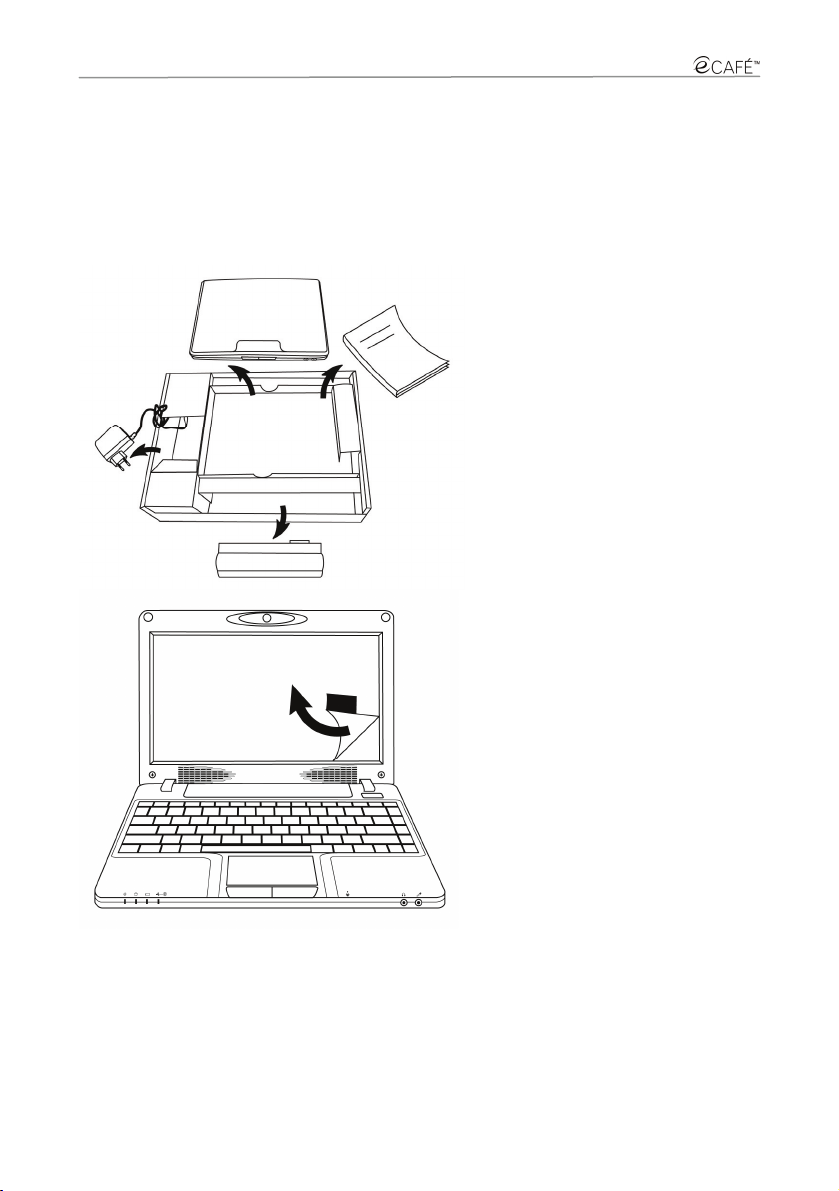
UMPC EC-900-H60G/IAW
2. eCAFÉTM, DAS NON PLUS ULTRA
Das eCAFÉ™ Netbook bietet ein umfassendes Angebot an Anwendungen und verfügt über zahlreiche
Anschlüsse, die Ihnen ermöglichen sofort auf die Welt zuzugreifen, die Sie interessiert: Arbeit,
Kommunikation, Spiel oder Multimedia.
2.1. Mein eCAFÉ™
- Entnehmen Sie Ihr eCAFÉ™ seiner
Verpackung und überprüfen Sie, dass
alle Elemente, wie in Kapitel 1.2
beschrieben, vorhanden sind.
4/40 – Benutzerhandbuch
- Entfernen Sie den Schutzfilm vom
Display.
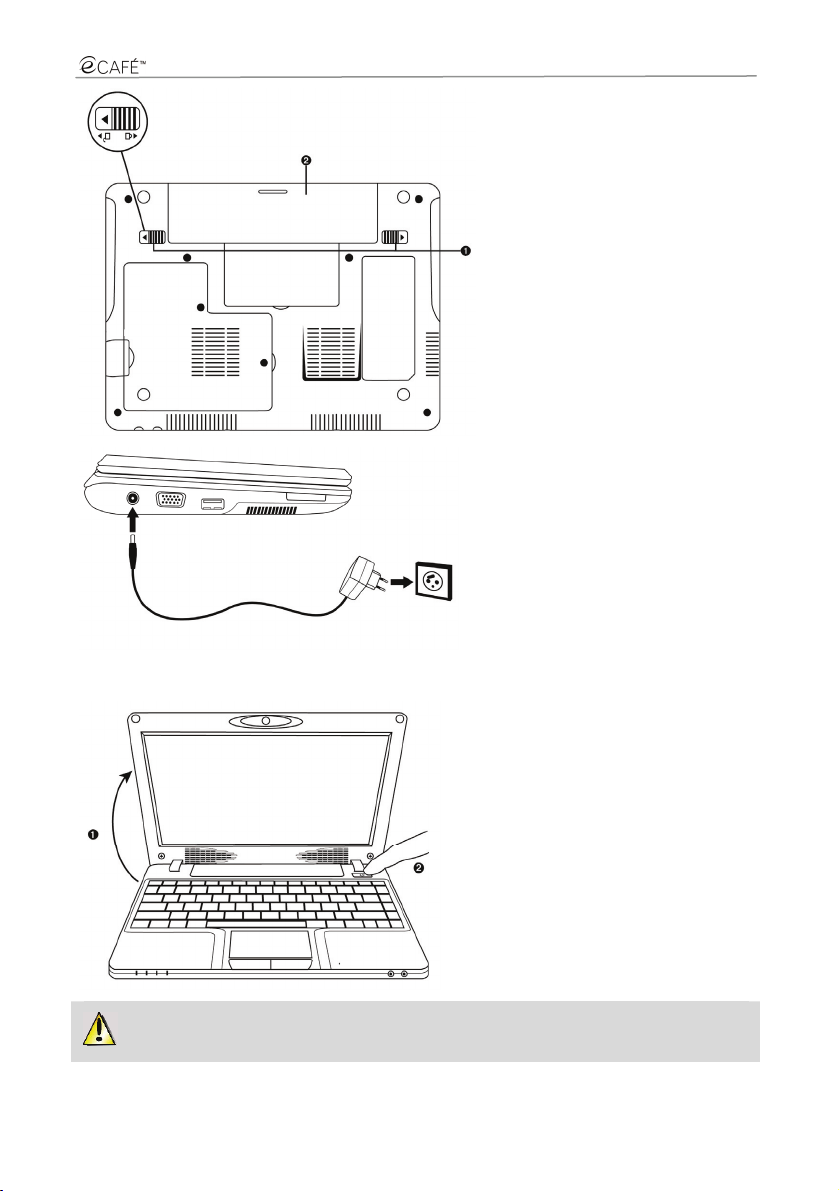
UMPC EC-900-H60G/IAW
- Setzen Sie den Akku ein (für weitere
Informationen über das Einsetzen und
Herausnehmen des Akkus, sehen Sie
in das Kapitel 2.5.3 ein).
- Schließen Sie den Netzadapter mittels
des Hohlsteckers an das Netbook an
und schließen Sie danach den Stecker
des Netzadapter an die
Wandsteckdose.
2.2. Inbetriebnahme des eCAFÉ™
- Öffnen Sie den Bildschirm (1) und
drücken Sie auf den Ein/Aus Button auf
der rechten Seite (2).
Den Bildschirm nie gewaltsam öffnen. Den eCAFÉ™ niemals am Bildschirm anheben.
Benutzerhandbuch – 5/40
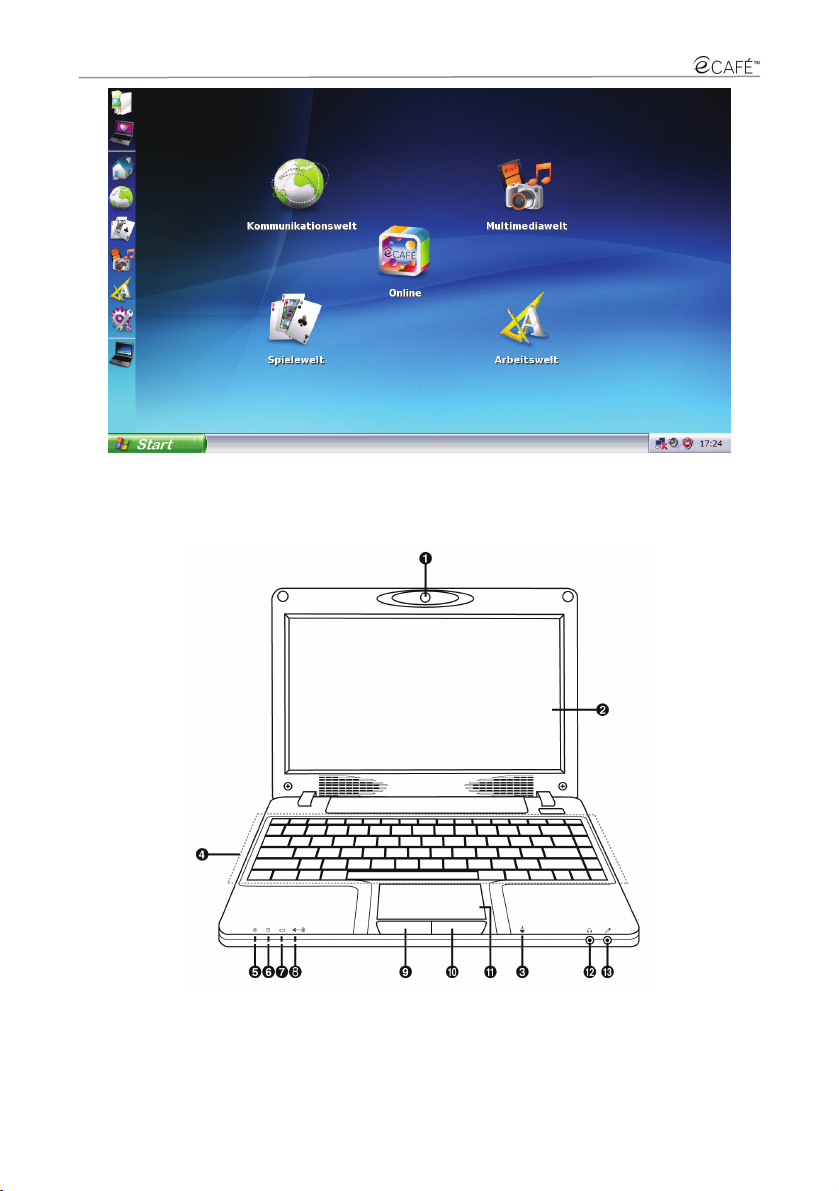
UMPC EC-900-H60G/IAW
Sobald das Netbook hochgefahren ist, haben Sie Zugriff auf die Startseite, von der Sie Ihre Reise in die
eCAFÉ™ Galaxy starten können.
2.3. Technische Eigenschaften
1. Webcam
2. 8“ LCD-Display
3. Mikrofon
4. Deutsche Tastatur
5. LED für Netzbetrieb
6/40 – Benutzerhandbuch
6. Betriebs-LED der
Festplatte
7. Akku-LED
8. WiFi-LED
9. Linke Maustaste
10. Rechte Maustaste
11. Touch-Pad
12. Kopfhöreranschluss
13. Mikrofoneingang
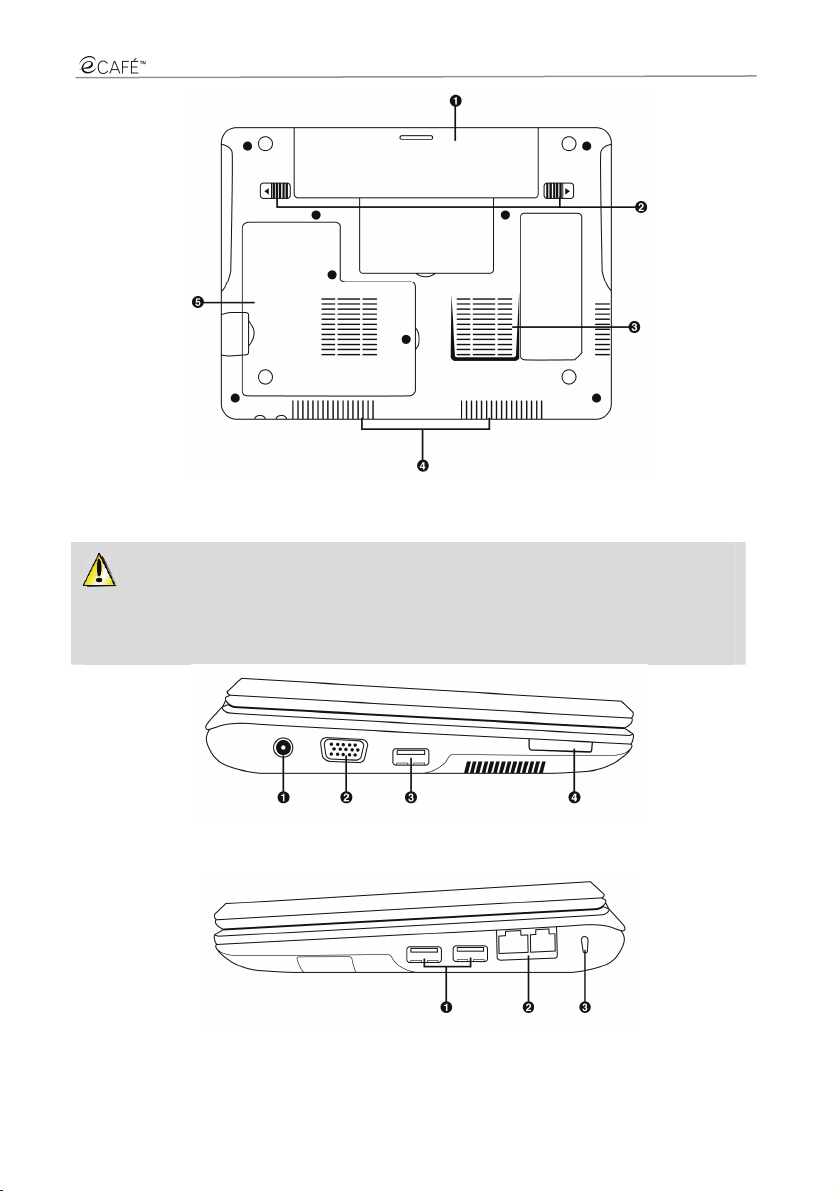
UMPC EC-900-H60G/IAW
1. Herausnehmbarer Akku
2. Verriegelung Akku
Dieser Bereich Ihres eCAFÉ™ kann sich während dem Betrieb oder dem Laden erhitzen.
3. Lüftungsschlitze (Heißluft)
4. Lüftungsschlitze (Heißluft)
5. DDR RAM
Dies ist völlig normal. Es wird allerdings empfohlen, die Lüftungsschlitze freizuhalten, um die
korrekte Kühlung des Computers zu garantieren. Es wird zum Beispiel davon abgeraten, das
eCAFÉ™ auf ein Sofa oder ein Bett zu stellen.
1. Netzanschluss
2. VGA-Anschluss
3. USB 2.0-Anschluss
4. Kartenleser
1. USB 2.0-Anschlüsse 2. LAN/Ethernetport
3. Kensington®-Sicherung
Benutzerhandbuch – 7/40

UMPC EC-900-H60G/IAW
2.4. Multifunktionstastatur
Das eCAFÉ™ verfügt über eine komplette Tastatur, um Ihren Bildschirm sowie die
Multimedianwendungen perfekt steuern zu können.
+
WiFi
aktivieren/deaktivieren
(standardmäßig inaktiv)
+
Umschaltung zwischen
LCD / externer Bildschirm
Audioausgang
+
+
+
+
aktivieren/deaktivieren
Lautstärke senken
Lautstärke erhöhen
Helligkeit dimmen
+
+
+
Computer in den
Standby-Modus
umschalten
Num Lock
freigeben/verriegeln
Scrollfunktion des
Bildschirms
freigeben/verriegeln
Helligkeit erhöhen
+
8/40 – Benutzerhandbuch
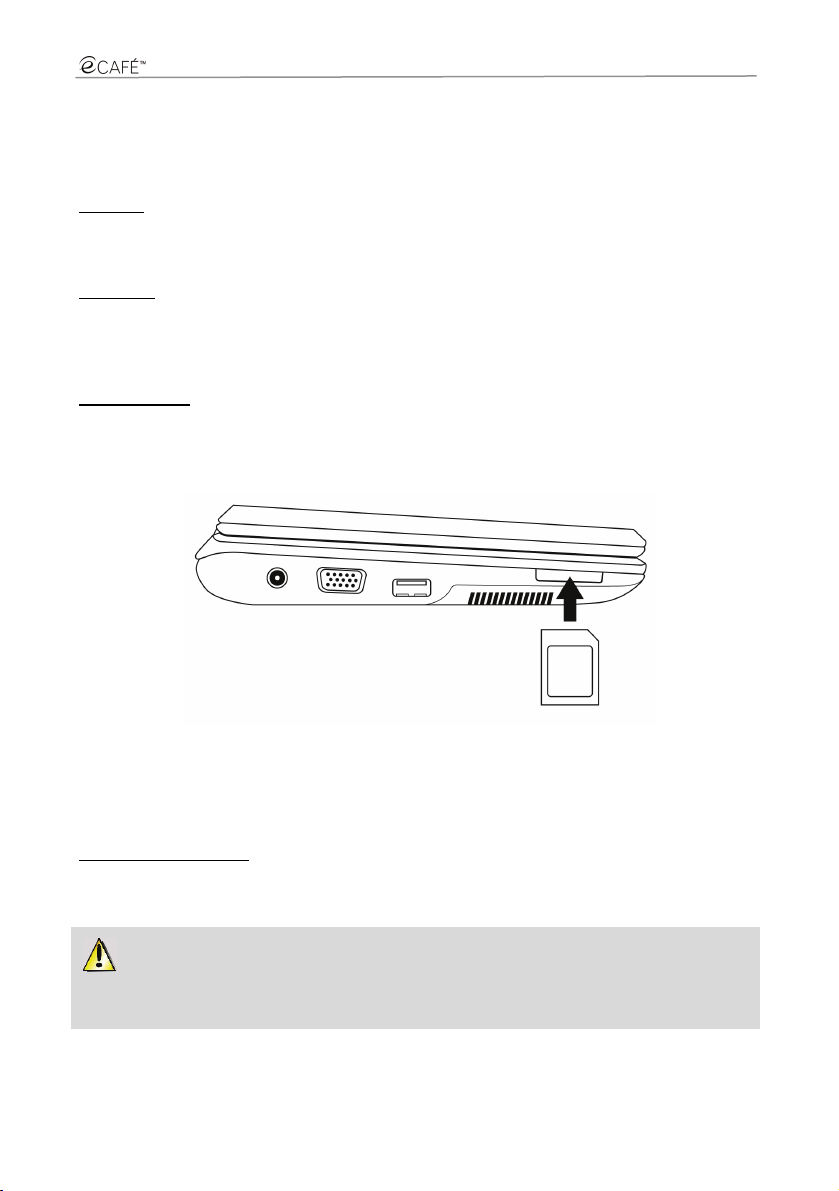
UMPC EC-900-H60G/IAW
2.5. Ein Netbook speziell für große Daten
Die große Festplatte und der Multiformat-Kartenleser des eCAFÉ™ ermöglichen Ihnen wichtige Daten
überall hin mitzunehmen, ohne schnell an Speichergrenzen zu stoßen.
Festplatte
Das eCAFÉ™ verfügt über eine 60GB Festplatte (oder größer, je nach Modell). Dies ermöglicht Ihnen
Filme, Bilder und andere große Dokumente zu speichern.
Kartenleser
Das eCAFÉ™ verfügt über einen Multiformat-Kartenleser SD (Secure Digital
HC), MMC (MultiMedia Card) Karten, um zum Beispiel Fotos Ihrer Digitalkamera anzusehen oder die
Speicherkapazität Ihres Systems zu verbessern.
USB-Anschlüsse
Das eCAFÉ™ verfügt darüber hinaus über drei USB-Anschlüsse, die Ihnen ermöglichen einen USBStick oder andere USB-Geräte anzuschließen (siehe Kapitel 2.4 „Anschlüsse für zahlreiche
Anwendungen”, für weitere Informationen über die USB-Anschlüsse).
®
), SD HC (Secure Digital®
2.6. Anschlüsse für zahlreiche Anwendungen
Die in das Gehäuse eingebauten Anschlüsse des eCAFÉ™ ermöglichen Ihnen alle möglichen USBGeräte (z. B.: Maus oder externe Festplatte) anzuschließen.
Allgemeine Warnhinweise
Bevor ein neues Gerät angeschlossen werden kann, sollten Sie die entsprechende
Installationsanleitung aufmerksam lesen.
Geräte, auf denen das eCAFÉ™ gerade Daten liest oder speichert, dürfen nicht einfach
abgezogen werden. Dies könnte die Daten beschädigen, im schlimmsten Fall können die Daten
sogar komplett verloren gehen.
Benutzerhandbuch – 9/40
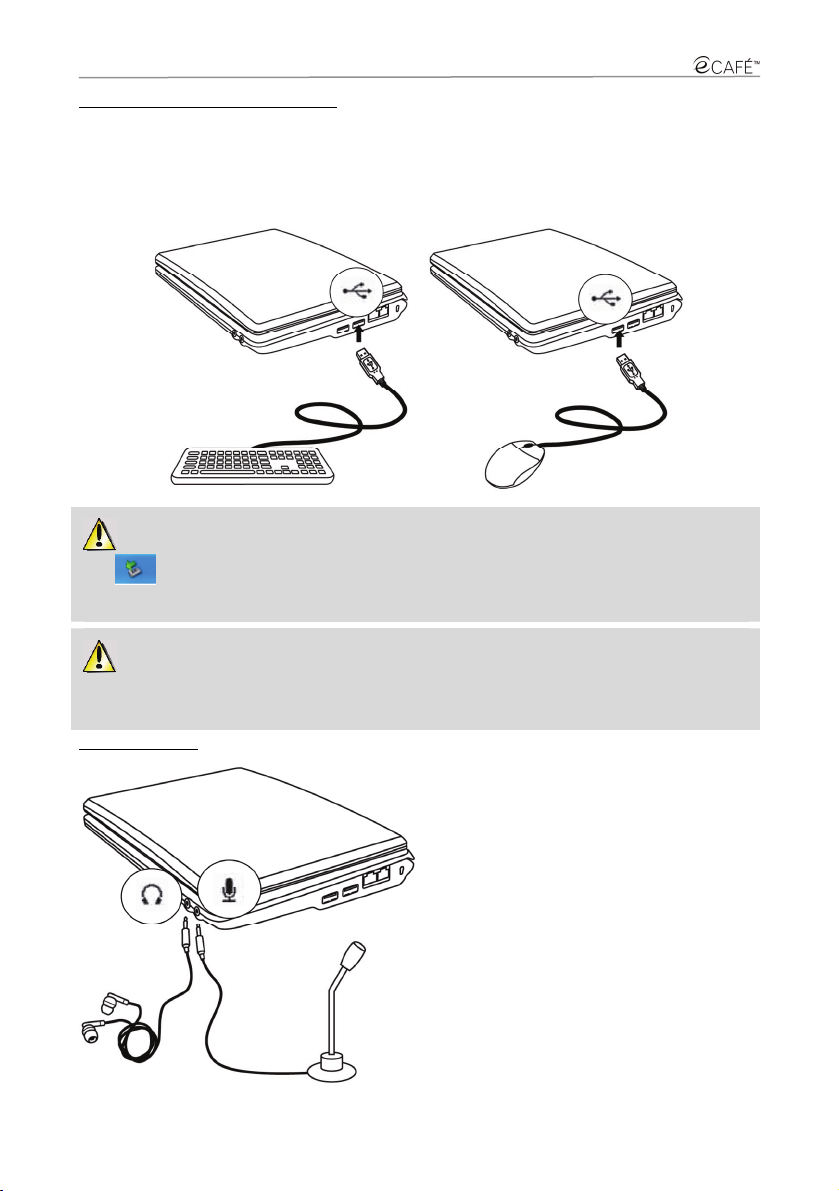
UMPC EC-900-H60G/IAW
USB-Anschlüsse (Universal Serial Bus)
Das eCAFÉ™ verfügt über drei USB 2.0-Anschlüsse (kompatibel mit USB 1.1) über die Sie zahlreiche
Geräte, wie zum Beispiel eine Tastatur, eine Maus, einen USB-Stick usw. anschließen können. Die HotPlug-Technologie ermöglicht Ihnen außerdem Ihre Geräte während des Betriebs des eCAFÉ™
anzuschließen und abzuziehen.
Falls Sie eine externe USB-Festplatte an Ihr eCAFÉ™ angeschlossen haben, muss auf das
Icon (unten rechts im Bildschirm) geklickt und „Hardware sicher entfernen“ ausgewählt werden,
bevor dieser abgezogen werden kann.
Einige USB-Geräte, die während dem Hochfahren des Computers angeschlossen werden,
können eventuell nicht vom System erkannt werden. In diesem Fall sollten Sie Ihr USB-Gerät
abziehen und erneut anschließen.
Audio-Anschlüsse
Schließen Sie ein Mikrofon, einen Kopfhörer
und/oder ein Headset über einen der folgenden
Stecker an, um ein Gespräch zu führen oder
sich ein Video anzusehen:
- Klinkenstecker (Ausgang), für Lautsprecher
oder einen Kopfhörer
- Klinkenstecker (Eingang), für die Aufnahme
über einen MP3-Player oder ein Mikrofon, um
mit einer IP-Telefonanwendung zu telefonieren
oder für Tonaufnahmen
10/40 – Benutzerhandbuch
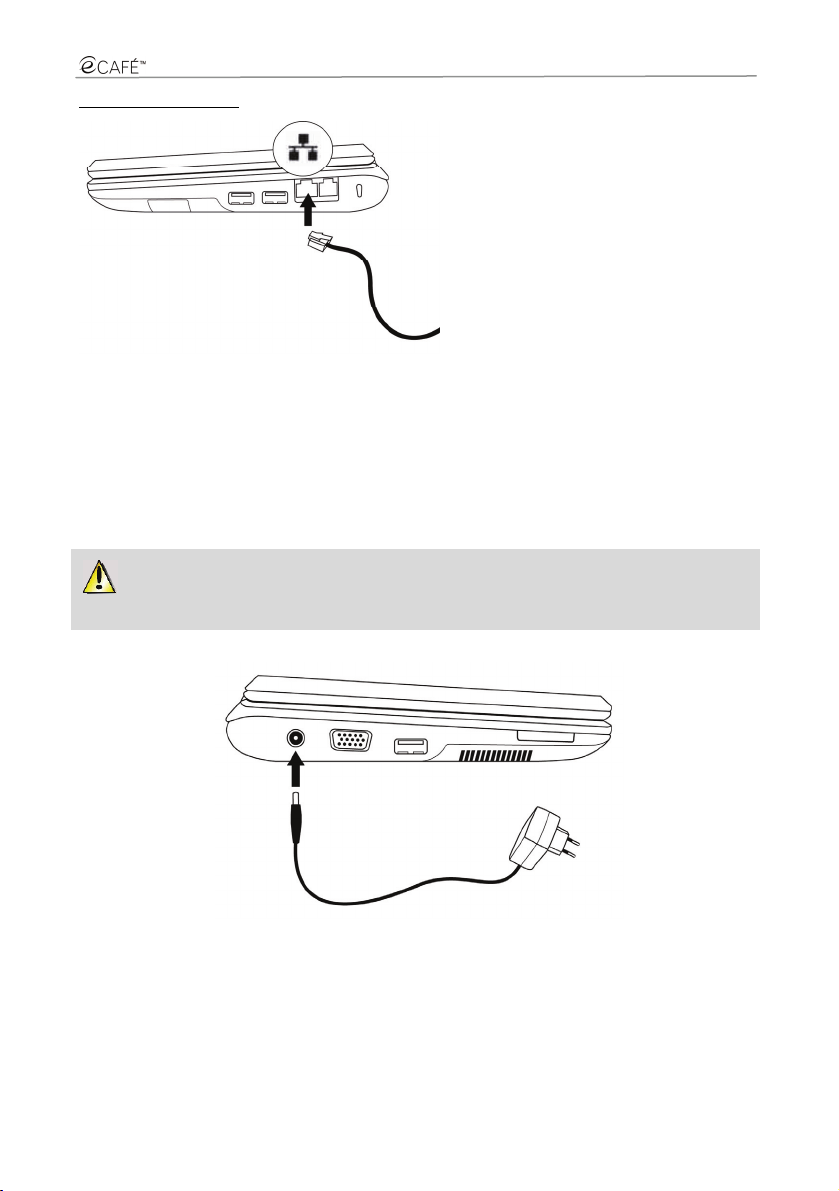
UMPC EC-900-H60G/IAW
Lokales Netzwerk (LAN)
Das eCAFÉ™ verfügt über einen RJ45Ethernetport, der Ihnen ermöglicht, sich an
ein lokales, kabelgebundenes
Ethernetnetzwerk 10/100Mbps (z. B.:
Firmennetzwerk,
kabelgebundener/kabelgebundenes
Router/Modem oder Internetbox)
anzuschließen.
2.7. Zu Hause UND unterwegs
Das eCAFÉ™ kann wahlweise über den Akku oder den Netzadapter betrieben werden.
2.7.1. Betrieb über den Netzadapter
Benutzen Sie den mitgelieferten Netzadapter des eCAFÉ™. Er entspricht den Standards des
elektrischen Stromnetzes des jeweiligen Landes, in dem das eCAFÉ™ erworben wurde.
Achten Sie darauf, den Stecker des Netzadapters bis zum Anschlag in den Netzanschluss des
Computers einzuschieben.
Wenn das eCAFÉ™ über den Netzadapter betrieben wird, lädt sich der Akku automatisch auf. Ein
kompletter Ladezyklus benötigt mehr Zeit, wenn das eCAFÉ™ eingeschaltet ist.
Benutzerhandbuch – 11/40
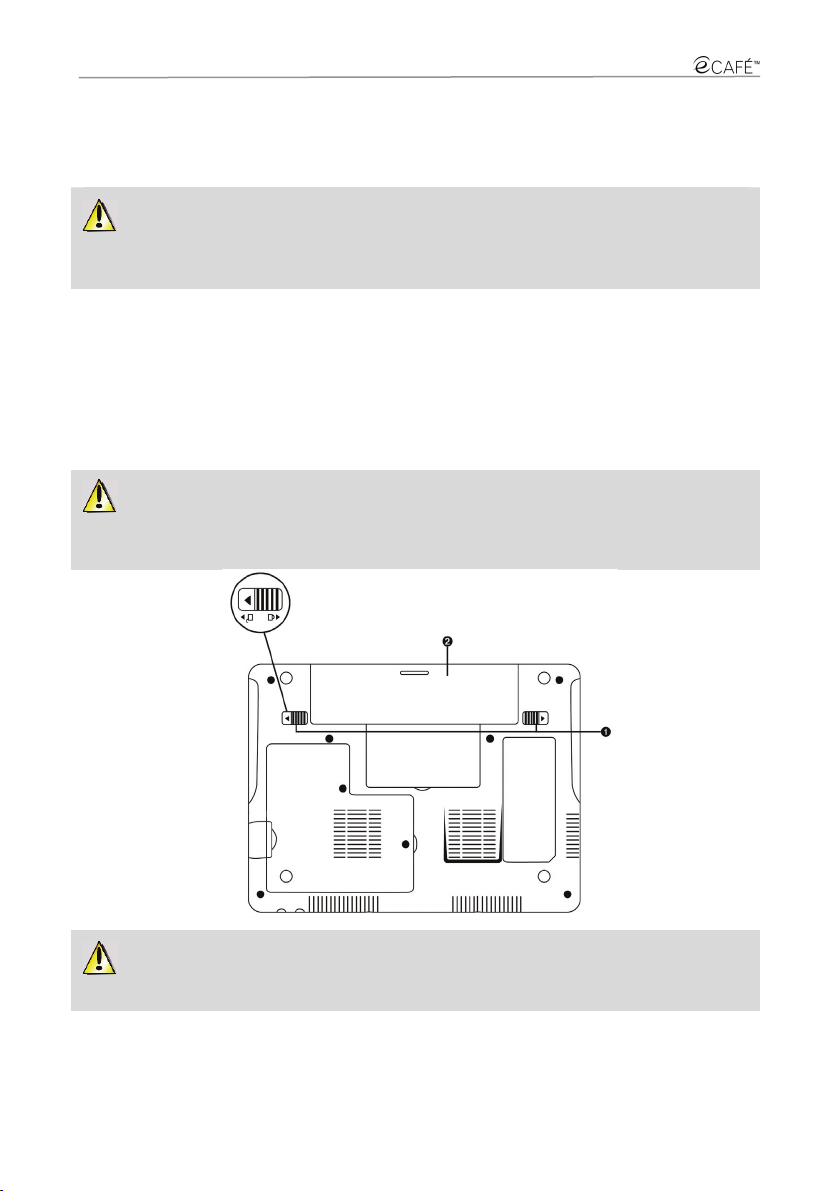
UMPC EC-900-H60G/IAW
2.7.2. Betrieb über den Akku
Das eCAFÉ™ wurde für den Betrieb über den Akku entwickelt. Bei voll geladenem Akku, bietet Ihnen
dieser eine Autonomie von mehr als 4 Stunden*.
Es wird empfohlen, den Akku vor dem ersten Gebrauch des eCAFÉ™ vollständig zu laden, um
die Lebensdauer dieses zu verbessern. Der Ladezustand des Akkus kann über die Ladestandanzeige
abgelesen werden.
* Festgestellte Laufzeit während einer Simulation, für die nacheinander ausgeführten Anwendungen: Textverarbeitung,
Internetnavigator, ca. 5 Minuten Standby pro Stunde. Die Laufzeit kann abweichen und hängt von den Gebrauchsbedingungen des
eCAFÉ™ ab (Anwendungen, Netzwerkverbindungskonditionen).
2.7.3. Einlegen und Herausnehmen des Akkus
In manchen Fällen ist es nötig, den Akku herauszunehmen oder einzulegen (z. B.: Akkuwechsel).
Bevor der Akku herausgenommen oder eingelegt werden kann muss zunächst die
Verriegelung n auf „Entriegelt“ und nach dem Herausnehmen des Akkus o oder dem Einlegen auf
„Verriegelt“ geschoben werden.
Der Akku sollte nur dann eingelegt bzw. herausgenommen werden, wenn das eCAFÉ™
ausgeschaltet ist.
12/40 – Benutzerhandbuch

UMPC EC-900-H60G/IAW
Die verwendeten Akkus müssen die Eigenschaften des Hercules Akkus aufweisen, der mit dem
eCAFÉ™ geliefert wird, da ansonsten die Gefahr besteht, das eCAFÉ™ zu beschädigen. Es besteht
das Risiko einer Explosion, wenn der Akku durch einen nicht korrekten Typ ausgetauscht wird.
Entsorgung von Altakkus bitte gemäß den gesetzlichen Bestimmungen ausführen.
Akku einlegen
Akku herausnehmen
Benutzerhandbuch – 13/40

UMPC EC-900-H60G/IAW
2.7.4. Optimierung der Akkulaufzeit
Der Akku (Li-Ion) Ihres Netbooks kann jederzeit aufgeladen werden. Der Computer kann bei einer
Temperatur von -20 bis 35°C aufbewahrt werden und darf nicht der Sonne oder großer Hitze
ausgesetzt werden.
Verbesserung der Akkulaufzeit:
- Passen Sie die Helligkeit Ihres Bildschirms Ihrem Arbeitsumfeld (Innen/Außen) und dem
Anwendungsbereich an.
+
+
- Schließen Sie das eCAFÉ™, während kurzer Pausen. Der Bildschirm schaltet sich automatisch aus.
- Vor der ersten Inbetriebnahme des eCAFÉ™ sollte der Akku vollständig geladen werden.
- Deaktivieren Sie die WiFi-Funktion, wenn kein WiFi-Netzwerk benutzt wird.
+
Helligkeit dimmen
Helligkeit erhöhen
WiFi deaktivieren
2.8. Mein eCAFÉ™ Ausschalten
Ausschalten
- Stellen Sie vor dem Ausschalten des eCAFÉ™ sicher, dass alle Programme und Anwendungen
korrekt geschlossen wurden.
- Schalten Sie das eCAFÉ™ aus, indem Sie im Startmenü unten links im Bildschirm klicken und
anschließend auf Computer „Ausschalten“ klicken.
Bildschirmschoner-Modus
Das Display Ihres eCAFÉ™ schaltet automatisch nach einiger Zeit in den Bildschirmschoner-Modus
um. Drücken Sie auf eine beliebige Taste oder auf das Touch-Pad, um das Display erneut zu aktivieren.
Ausschalten oder Zwangsabschaltung
Drücken Sie auf den Ein/Aus Button bis sich der Computer vollständig ausschaltet, falls Sie beim
Ausschalten Ihres eCAFÉ™ auf Probleme stoßen.
Falls beim eCAFÉ™ eine ungewöhnliche Betriebssituation auftritt, die die Rückkehr über
normalen Betrieb nicht ermöglicht, kann gleichzeitig auf + + .
14/40 – Benutzerhandbuch
zum

UMPC EC-900-H60G/IAW
Das Register Anwendungen zeigt den Zustand der aktuell auf Ihrem Computer ausgeführten
Programme an. Die Spalte Task enthält die Liste der ausgeführten Programme und die Spalte Zustand
ermöglicht zu erfahren, ob diese korrekt ausgeführt werden. Das folgende Beispiel zeigt, dass
3 Programme ausgeführt werden. Deren Zustand zeigt “Wird ausgeführt” an. Falls Sie dort “Antwortet
nicht” lesen können, bedeutet dies, dass das Programm nicht richtig funktioniert. Es ist möglich,
einzelne Programme durch Klicken auf „Prozess beenden” zu verlassen.
Die Zwangsausschaltung oder der Neustart dürfen nicht mit geöffneten Dokumenten
durchgeführt werden. Dies kann zum unwiderruflichen Verlust der Daten führen.
Benutzerhandbuch – 15/40

UMPC EC-900-H60G/IAW
3. MEIN eCAFÉ™: EINFÜHRUNG
3.1. Herzlich Willkommen in der eCAFÉ™ Galaxy
Sobald das Netbook hochgefahren ist, haben Sie Zugriff auf die Startseite, von der Sie Ihre Reise in die
eCAFÉ™ Galaxy starten können. Es ist Ihnen während dieser Reise möglich andere Welten zu
entdecken, die jeweils einem bestimmten Bereich entsprechen: Arbeiten, Kommunizieren, Spielen,
Multimediainhalte ansehen und Ihren Homecomputer konfigurieren oder parametrieren.
Das Icon
zuzugreifen, Ihren persönlichen Online-Speicherplatz zu benutzen, alles über die eCAFÉ™
Produktreihe zu erfahren, neue Programme zu entdecken, Tipps und Tricks zu erhalten, die
Kompatibilität Ihrer Geräte zu erfahren oder ganz einfach neue Verwendungszwecke Ihres Netbooks zu
entdecken.
Die Iconbar links im Bildschirm enthält die Quick Access Icons der verschiedenen Anwendungen und
Welten.
Die Grafikparameter können mit einem Klick über das Icon
16/40 – Benutzerhandbuch
in der Mitte ermöglicht auf das „eCAFÉ™ Portal“ und somit auf Ihre Onlinewelt
eingestellt werden.

UMPC EC-900-H60G/IAW
Zugriff auf die Startseite oder
Zugriff auf die Parametrierwelt
auf das Windows Desktop
Zugriff auf das eCAFəPortal
Zugriff auf den Anpassungs-
Zugriff auf die
Kommunikationswelt
Zugriff auf die Spielwelt
Assistenten, für die grafischen
Einstellungen Ihres Netbooks
Dateinavigator öffnen
Zugriff auf die Multimediawelt
Zugriff auf die Arbeitswelt
3.2. Anschluss eines externen Bildschirms
Genießen Sie es zu Hause oder im Büro einen Großbildschirm anschließen zu können, um gemütlicher
im Internet zu surfen oder mit breiteren Tabellen arbeiten zu können. Schließen Sie hierfür einen VGABildschirm über den VGA-Anschluss Ihres eCAFÉ™ an.
Zwischen LCD-und
+
externem Bildschirm
umschalten
Benutzerhandbuch – 17/40

UMPC EC-900-H60G/IAW
3.3. Handhabung des Touch-Pads
Einige Vorgänge können durch einen Klick bestätigt werden (z. B.: Aktivierung eines Button oder Zugriff
auf ein Menü):
Durch einfaches Drücken der linken Taste
Durch kurzes Berühren des Touch-Pads
Andere Vorgänge können über einen Doppelklick bestätigt werden (z. B.: Musik abspielen oder
Dokumente öffnen):
Durch doppeltes Drücken der linken Taste
Durch zwei kurze Berührungen des Touch-Pads
Die rechte Taste ermöglicht im Allgemeinen auf die Eigenschaften des ausgewählten Objektes
zuzugreifen.
3.4. Zugriff auf die Hilfe und die Tutorials
Eine große Auswahl an Tutorials sind auf Ihrem eCAFÉ™ verfügbar. Bitte klicken Sie auf „Start” unten
links im Bildschirm und anschließend auf „Windows Hilfe und Support“, um auf diese zuzugreifen.
18/40 – Benutzerhandbuch

UMPC EC-900-H60G/IAW
3.5. Für neue Horizonte
Die Benutzer, die alle Fähigkeiten des eCAFÉ™ 100%ig ausnützen möchten, können von dem breiten
Angebot an Tools, mit dem das Betriebssystem Microsoft
Meine Dateien von einem externen Datenträger laden (USB-Stick, SD Memory Card oder CD/DVD):
- Verbinden Sie den Datenträger. Das eCAFÉ™ erkennt die neue Verbindung automatisch
und zeigt das USB-Symbol in der Statusanzeige unten rechts an.
- Der Explorer öffnet sich automatisch. Klicken Sie auf den Namen Ihres USB-Sticks, der nun
links angezeigt wird.
®
Windows® XP kommt profitieren.
- Wählen Sie die Dateien aus, die Sie laden möchten (hierfür die Taste
gedrückt
halten, um mehrere Dateien auszuwählen oder drücken Sie die Taste , um einzelne
Dateien auszuwählen).
- Wählen Sie im Menü Bearbeiten Kopieren aus.
- Wählen Sie im Dateisystem den Pfad aus, unter dem Sie die Dateien speichern möchten.
- Wählen Sie im Menü Bearbeiten Einfügen aus.
Meine Dateien von einer Netzwerkverbindung laden:
eCAFÉ™ muss über den Ethernetport oder per WiFi mit einem Netzwerk verbunden sein, um Daten
laden zu können. Sie können anschließend die gewünschten Dateien auf dem Netzwerk auswählen.
Meine Daten von einem Fotoapparat aus laden:
- Schließen Sie Ihren Fotoapparat über einen der beiden USB-Anschlüße an das Netbook
an.
- Schalten Sie Ihren Fotoapparat ein. Das eCAFÉ™ erkennt die neue Verbindung
automatisch.
- Klicken Sie auf den Namen der Memory Card Ihres Fotoapparates, die jetzt links im
Windows Explorer angezeigt wird.
- Wählen Sie die Fotos aus, die Sie auf die Festplatte Ihres eCAFÉ™ kopieren möchten.
Die Statusanzeige und der Infobereich
Die Statusanzeige beinhaltet die eventuellen Register der aktuell laufenden Programme und der
Infobereich unten rechts zeigt den Ladestand des Akkus, die Netzwerkverbindung (WiFi oder Ethernet),
die Prozessorleistung und vor allem die Uhrzeit an.
Benutzerhandbuch – 19/40

UMPC EC-900-H60G/IAW
3.6. Verbindung mit dem Internet
3.6.1. eCAFəConnect und WiFi-Funktion
eCAFəConnect von der
Kommunikationswelt aus starten
1. Möglichkeit
eCAFəConnect von der
Statusanzeige aus starten
2. Möglichkeit
+
WiFi aktivieren/deaktivieren
Das eCAFÉ™Connect ist eine von Hercules entwickelte Software. Sie ermöglicht die intuitive
Verwaltung von Netzwerkverbindungen (Ethernet und WiFi). Diese Software ist eine wertvolle Hilfe für
den reibungslosen Betrieb der eingebauten WiFi-Karte des eCAFÉ™.
Auf eCAFÉ™Connect zugreifen (2. Möglichkeit):
- Klicken Sie mit der rechten Taste des Touch-Pads auf das Icon Hercules eCAFəConnect in der
Statusanzeige.
- Wählen Sie Zustand der Netzwerkverbindung.
- Aktivieren Sie die WiFi-Funktion Ihres eCAFÉ™ und drücken Sie auf die Tasten und .
Die WiFi-LED
Diese Funktion ist standardmäßig nach dem Hochfahren des Systems nicht aktiviert und die
WiFi-LED leuchtet somit nicht.
des Computers sollte nun leuchten.
20/40 – Benutzerhandbuch

UMPC EC-900-H60G/IAW
Jetzt kann die Suche nach WiFi-Netzwerken gestartet werden, um sich kabellos mit dem Internet zu
verbinden.
- Klicken Sie auf Verbinden neben der kabellosen Verbindung.
Die eCAFəConnect WiFi Station startet die automatische Netzwerksuche und zeigt die Ergebnisse
der Suche an.
Benutzerhandbuch – 21/40

UMPC EC-900-H60G/IAW
Automatische Verbindung mit einem Netzwerk via WPS:
WPS (Wi-Fi Protected SetupTM) ist eine Technologie, die die WiFi-Verbindung mit einem Netzwerk
zwischen kompatiblen Geräten (z. B.: ADSL-Router) und Ihrem eCAFÉ™ vereinfacht.
Kompatible Router verfügen über eines der beiden folgenden Logos:
oder
Diese sind auf der Verpackung abgebildet.
- Markieren Sie im Bereich Automatische Verbindung via, WPS Router mit WPS Button
ausgestattet.
- Klicken Sie auf den Button Verbindung
.
Für weitere Informationen über die Verbindung via WPS, laden wir Sie ein, das Benutzerhandbuch Ihres
WPS kompatiblen Routers zu lesen.
Manuelle Verbindung mit einem nicht gesichertem Netzwerk (kein Schlüsseltyp im Feld
Abgesichert angegeben):
- Markieren Sie im Bereich Automatische Verbindung via WPS, Router ohne WPS Button
ausgestattet.
- Wählen Sie im Bereich Manuelle Verbindung das gewünschte Netzwerk.
- Klicken Sie auf den Button Verbinden.
Der Netzwerkassistent wird gestartet und bietet Ihnen an, dieses Netzwerk Ihren Favoriten
hinzuzufügen.
- Falls erwünscht, können Sie das Netzwerk zu Ihren Favoriten hinzufügen, indem Sie die Box Ja
markieren und einen Namen eingeben.
Nach einigen Sekunden wird ein grünes Icon neben dem Netzwerk angezeigt, um die erfolgreiche
Verbindung mit diesem anzuzeigen.
Damit sich Ihr Computer automatisch mit einem bestimmten Netzwerk während der Aktivierung der
WiFi-Funktion verbindet, muss dieses Ihren Favoriten hinzugefügt und die Option Automatische
Verbindung ausgewählt werden.
22/40 – Benutzerhandbuch

UMPC EC-900-H60G/IAW
Falls die Verbindung im Infrastruktur-Modus mit dem gewählten Netzwerk fehlschlägt,
müssen die Sicherheitsparameter des Routers überprüft werden (Schlüssel, MAC Adressierfilter
usw.).
Zur Erinnerung:
Der Infrastruktur-Modus ist ein Kommunikationsmodus der mehrere WiFi-Computer über einen
kabellosen Access Point (z. B.: Internetbox, Modem Router oder mit einem Modem verbundener
Router) zu einem Netzwerk zusammenfasst. Der Infrastruktur-Modus ist ideal für den
Datenaustausch, Onlinesspiele, die gemeinsame Nutzung der Internetverbindung und/oder des
Druckers zwischen verschiedenen Computern.
Der Ad-Hoc-Modus ermöglicht die direkte Kommunikation zwischen mehreren WiFi-Computern.
Dieser Modus wird ebenfalls Peer-to-Peer-Modus genannt.
Eine MAC Adresse ist eine einmalige Adresse, die vom Gestalter des Routers zur Identifizierung im
Netzwerk geschaffen wird. Dieses besteht aus der Herstellererkennung (Hersteller) und der
Adaptererkennung des Produktes.
Manuelle Verbindung mit einem gesicherten Netzwerk (Schlüssel im Feld Abgesichert
angegeben):
- Markieren Sie im Bereich Automatische Verbindung via WPS, Router ohne WPS Button
ausgestattet.
- Wählen Sie im Bereich Manuelle Verbindung das gewünschte Netzwerk.
- Klicken Sie auf den Button Verbinden.
- Geben Sie den Sicherheitsschlüssel ein, sobald Sie WiFi Station dazu auffordert.
- Falls erwünscht, können Sie das Netzwerk zu Ihren Favoriten hinzufügen, indem Sie die Box Ja
markieren und einen Namen eingeben.
Falls Sie sich mit einem gesicherten Netzwerk verbinden möchten, benötigen Sie hierfür den
entsprechenden Sicherheitsschlüssel. Die eCAFÉ™Connect WiFi Station fordert Sie auf, diesen
Schlüssel einzugeben (eine Nachricht hilft Ihnen den richtigen Schlüsseltypen zu identifizieren),
um die Verbindung herzustellen.
Manuelle Verbindung mit einem verborgenen Netzwerk (das Feld Netzwerk Name (SSID) ist leer):
Falls eines oder mehrere der aufgelisteten Netzwerke keinen Namen haben (Feld Netzwerk Name
(SSID) leer), bedeutet dies, dass der Name des Netzwerkes nicht veröffentlicht wird. Wählen Sie das
Netzwerk aus, um sich mit diesem zu verbinden und:
- Markieren Sie im Bereich Automatische Verbindung via WPS, Router ohne WPS Button
ausgestattet.
- Wählen Sie im Bereich Manuelle Verbindung das gewünschte Netzwerk.
- Geben Sie den Namen des Netzwerkes (SSID) in das angezeigte Fenster ein.
- Geben Sie ebenfalls den entsprechenden Schlüssel ein, falls es sich um ein gesichertes Netzwerk
handelt.
- Falls erwünscht, können Sie das Netzwerk zu Ihren Favoriten hinzufügen, indem Sie die Box Ja
markieren und einen Namen eingeben.
Benutzerhandbuch – 23/40

UMPC EC-900-H60G/IAW
Zum bequemeren Browsen können Sie entweder die Zoomfunktion des
Internetbrowsers nutzen oder die Taste F11 drücken, um zwischen Vollbildansicht und
Fensteransicht umzuschalten.
Zustand der Verbindung erfahren:
Das Icon eCAFÉ™Connect wird im Infobereich angezeigt. Dieses ermöglicht jederzeit den Zustand der Verbindung
zu erfahren:
Internetverbindung: Ethernet- oder
WiFi-Gerät aktiviert und über ein Kabel
verbunden, Internetzugang verfügbar
Sie sind mit dem Internet verbunden
Lokale Verbindung: Ethernet- oder WiFiGerät aktiviert und über ein Kabel
verbunden, kein Internetzugang verfügbar
Verbindungsproblem: Ethernet- oder
WiFi-Gerät aktiviert und über ein Kabel
verbunden, kein Internetzugang verfügbar
Keine Verbindung: Ethernet- oder WiFiGerät aktiviert, aber nicht über ein Kabel
verbunden
Kein Gerät: Ethernet- oder WiFiVerbindung nicht aktiviert
Sie sind mit einem Modem, einem Router, einer
Internetbox oder einem Firmennetzwerk verbunden,
aber nicht mit dem Internet. Überprüfen Sie die
Parameter der Internetverbindung Ihres lokalen
Netzwerkes oder Ihres Modems
Überprüfen Sie die Parameter der Internetverbindung
Ihres lokalen Netzwerkes (IP Adresse, Subnetzmaske
usw.) oder Ihres Modems. Ziehen Sie falls nötig den
Hersteller Ihres Modems/Routers zu Rate.
Verbinden Sie den eCAFÉ™ im WiFi-Modus (siehe
vorheriger Abschnitt) oder über den Ethernetport mit
einem lokalen Netzwerk
Aktivieren Sie Ihr Gerät: Drücken Sie gleichzeitig auf die
Tasten [Fn] und [F1], um das WiFi-Gerät zu aktivieren.
3.6.2. …über ADSL oder ein lokales Netzwerk
Verbinden Sie das eCAFÉ™ einfach über den Ethernetport mit einem ADSL-Modem oder einem lokalen
Netzwerk, um sich via ADSL oder lokal mit dem Internet zu verbinden.
Ein Informationsfenster wird in der Statusanzeige Ihres eCAFÉ™ angezeigt, um Ihnen die
Netzwerkverbindung anzuzeigen. Starten Sie anschließend Ihren Internetbrowser.
24/40 – Benutzerhandbuch

UMPC EC-900-H60G/IAW
Zum bequemeren Browsen können Sie entweder die Zoomfunktion des Internetbrowsers
nutzen oder die Taste F11 drücken, um zwischen Vollbildansicht und Fensteransicht umzuschalten.
Zustand der Verbindung erfahren:
Das Icon eCAFÉ™Connect wird im Infobereich angezeigt. Dieses ermöglicht jederzeit den Zustand der Verbindung
zu erfahren:
Internetverbindung: Ethernet- oder
WiFi-Gerät aktiviert und über ein Kabel
verbunden, Internetzugang verfügbar
Lokale Verbindung: Ethernet- oder WiFiGerät aktiviert und über ein Kabel
verbunden, kein Internetzugang verfügbar
Verbindungsproblem: Ethernet- oder
WiFi-Gerät aktiviert und über ein Kabel
verbunden, kein Internetzugang verfügbar
Keine Verbindung: Ethernet- oder WiFiGerät aktiviert, aber nicht über ein Kabel
verbunden
Kein Gerät: Ethernet- oder WiFiVerbindung nicht aktiviert
Sie sind mit dem Internet verbunden
Sie sind mit einem Modem, einem Router, einer
Internetbox oder einem Firmennetzwerk verbunden,
aber nicht mit dem Internet. Überprüfen Sie die
Parameter der Internetverbindung Ihres lokalen
Netzwerkes oder Ihres Modems
Überprüfen Sie die Parameter der
Internetverbindung Ihres lokalen Netzwerkes (IP
Adresse, Subnetzmaske usw.) oder Ihres Modems.
Ziehen Sie falls nötig den Hersteller Ihres
Modems/Routers zu Rate.
Verbinden Sie den eCAFÉ™ im WiFi-Modus (siehe
vorheriger Abschnitt) oder über den Ethernetport mit
einem lokalen Netzwerk
Aktivieren Sie Ihr Gerät: Drücken Sie gleichzeitig auf
die Tasten [Fn] und [F1], um das WiFi-Gerät zu
aktivieren.
3.7. E-Mails verschicken und erhalten
Ob zu Hause oder unterwegs, es ist immer praktisch seine E-Mails von überall aus verwalten zu
können. Sobald Sie mit dem Internet verbunden sind, können Sie mit Ihrem eCAFÉ™ Nachrichten und
Dateien mit Windows Live™ Mail, das über die Kommunikationswelt verfügbar ist , verschicken
und erhalten.
Notieren Sie die Verbindungsinformationen, die Ihnen Ihr Internetprovider gegeben hat. Diese
werden für die richtige Konfiguration Ihres E-Mail Programms benötigt.
Der E-Mail-Konfigurationsassistent wird bei der ersten Benutzung automatisch gestartet, um Ihnen zu
ermöglichen Ihr Konto zu konfigurieren.
Benutzerhandbuch – 25/40

UMPC EC-900-H60G/IAW
3.8. Mit Freunden chatten
Der Instant Messenger ist heutzutage ein unentbehrliches Tool, um live mit Freunden oder Mitarbeitern
(Ihren Kontakten) zu reden. Deshalb bietet Ihnen Ihr eCAFÉ™ den Multiprotokoll-Instant-Messenger
Windows Live™ Messenger™, der über die Kommunikationswelt verfügbar ist
Der Pidgin-Konfigurationsassistent wird bei der ersten Benutzung automatisch gestartet, um Ihnen zu
ermöglichen Ihr Instant-Messenger-Konto zu konfigurieren.
Hinweis: Windows Live™ Messenger™ bleibt weiterhin aktiv, sofern die Anwendung nicht korrekt
verlassen wird. Der Messenger kann über das Icon im Infobereich unten rechts wieder aufgerufen
werden.
, an.
3.9. Handhabung der Webcam
Webcam starten
Entdecken Sie eine ganz andere Seite der Kommunikation mit der integrierten Webcam des eCAFÉ™:
schießen Sie Fotos, nehmen Sie ganz einfach Videosequenzen mit dem ultrabenutzerfreundlichen
Programm Hercules Webcam Station Evolution SE. Ein Benutzerhandbuch, das alle Funktionen
detailliert erklärt, ist auf der Festplatte Ihres eCAFÉ™ gespeichert:
- Fotoaufnahme durch 3 Modi: Einfacher-, Serienbild-, Verzögerungs-Modus
- Videoaufnahme in einem Klick
- Konvertierung und automatische Anpassung des Formats der Aufnahmen, um diese per EMail zu senden
26/40 – Benutzerhandbuch

UMPC EC-900-H60G/IAW
3.10. Arbeit
Das bereits auf dem eCAFÉ™ installierte Programm OpenOffice.org® ist eine benutzerfreundliches
Officepaket für die Erstellung von Dokumenten (Briefe, Berichte usw.), einfachen oder komplexen
Tabellenkalkulationen sowie von professionellen Präsentationen.
®
Alle OpenOffice.org
schaltet in diesem Fall auf die entsprechende Anwendung um) oder existierende Dokumente zu öffnen.
Alle Microsoft
Anwendungen ermöglichen Ihnen einen neuen Dokumenttypen (OpenOffice
®
Office Dokumente können in OpenOffice.org® geöffnet und geändert werden
Für weitere Informationen über die ausgewählte Anwendung, lesen Sie bitte die
entsprechende Hilfedatei, durch Drücken auf F1.
3.10.1. Textdokumente mit OpenOffice.org Writer erstellen, ändern
Benutzerhandbuch – 27/40

UMPC EC-900-H60G/IAW
28/40 – Benutzerhandbuch

UMPC EC-900-H60G/IAW
3.10.2. Tabellenkalkulationen mit OpenOffice.org Calc erstellen, ändern, speichern
Benutzerhandbuch – 29/40

UMPC EC-900-H60G/IAW
30/40 – Benutzerhandbuch

UMPC EC-900-H60G/IAW
3.10.3. Präsentationen mit OpenOffice.org Impress erstellen, ändern, speichern
Der folgende Abschnitt erklärt Ihnen in 5 Schritten, wie Sie mit dem Präsentations-Assistenten eine
einfache Präsentation erstellen können. Dieser wird durch einen Klick auf das Icon Präsentation auf der
Startseite gestartet.
1. Erstellen Sie eine Präsentation mit Hilfe einer Vorlage. Wählen Sie eines der vorgeschlagenen
Modelle aus und klicken Sie auf Weiter.
2. Wählen Sie Ihren Präsentationshintergrund aus. Klicken Sie auf Weiter.
Benutzerhandbuch – 31/40

UMPC EC-900-H60G/IAW
3. Wählen Sie einen Effekt und eine Geschwindigkeit zwischen zwei Folien. Klicken Sie auf Weiter.
4. Geben Sie die Informationen ein, die auf der Präsentation angezeigt werden. Diese Informationen
können anschließend selbstverständlich geändert werden. Klicken Sie auf Weiter.
32/40 – Benutzerhandbuch

UMPC EC-900-H60G/IAW
5. Wählen Sie die Struktur Ihrer Präsentation aus. Klicken Sie auf Fertig stellen.
Ihre Präsentation wird in OpenOffice.org Impress angezeigt. Sie können nun Ihre Präsentation
vervollständigen, indem Sie zum Beispiel Objekte oder Verbindungen hinzufügen.
Benutzerhandbuch – 33/40

UMPC EC-900-H60G/IAW
34/40 – Benutzerhandbuch

UMPC EC-900-H60G/IAW
Benutzerhandbuch – 35/40

UMPC EC-900-H60G/IAW
3.11. Speichern von Daten auf Datenträgern (USB-Stick, Memory Card)
Der folgende Abschnitt enthält alle nötigen Informationen über die Speicherung von Daten auf
verschiedenen Datenträgern. Alle nötigen Informationen über Speichervorgänge finden Sie auf der
Internetseite
- Verbinden Sie den Datenträger mit dem Computer. Der eCAFÉ™ erkennt die neue Verbindung
automatisch.
- Wählen Sie in Windows Explorer die Dateien und/oder Ordner aus, die Sie speichern möchten
3www.ecafe.hercules.com, in der Rubrik eCAFÉ™.
Wir empfehlen Ihnen, Ihre persönlichen oder vertraulichen Daten regelmäßig abzuspeichern.
(
gedrückt lassen, um mehrere Dateien und , um einzelne Dateien auszuwählen).
- Wählen Sie im Menü Bearbeiten Kopieren.
- Klicken Sie im Dateinavigator Windows Explorer auf den Namen Ihres Datenträgers, der nun links
angezeigt wird.
- Wählen Sie den Pfad aus, unter dem Sie die Dateien speichern möchten.
- Wählen Sie im Menü Bearbeiten Einfügen.
- Warten Sie das Ende der Kopie ab und ziehen Sie den externen Datenträger ab, indem Sie zuvor auf
das Icon
klicken (unten rechts im Bildschirm) und auf „Hardware sicher entfernen“ klicken.
3.12. Softwareschutz Ihres eCAFÉ™
Wenn Sie mit dem Internet verbunden sind und Ihr eCAFÉ™ regelmäßig benutzen, um Spiele,
Programme und Musik herunterzuladen, dann ist Ihr System schädlicher Software, wie zum Beispiel
Viren, ausgesetzt. Diese Programme senden sich per E-Mail an Ihre Freunde weiter, ändern die
Einstellungen Ihres Systems und können dieses beschädigen.
Das eCAFÉ™ verfügt über einen Antivirus, der über die Parametrierwelt aufgerufen werden
kann und ermöglicht verdächtige Dateien zu analysieren und jene, die ein Risiko darstellen zu löschen.
Weitere „Antivirus“ Programme, die von anderen Softwaremarken konzipiert wurden, ermöglichen
Ihnen, Ihr eCAFÉ™ noch besser zu schützen.
36/40 – Benutzerhandbuch

INDEX
UMPC EC-900-H60G/IAW
A
Akku............................... 2, 3, 6, 11, 12, 13, 14
Einlegen und herausnehmen .................. 12
Ansicht
Fenster .............................................. 24, 25
Vollbild............................................... 24, 25
Arbeitswelt ...................................4, 16, 17, 27
Ausschalten ................................................. 14
D
Dateinavigator........................................ 17, 36
E
eCAFÉ™........................................................ 6
eCAFÉ™ Galaxy...................................... 6, 16
eCAFÉ™ Portal ........................................... 17
eCAFəConnect ................20, 21, 23, 24, 25
E-Mail Programm......................................... 25
F
Festplatte .............................................3, 9, 10
Fotos.......................................................... 2, 9
I
Instant Messenger ....................................... 26
K
Kartenleser................................................. 3, 9
MMC.......................................................... 3
SD.............................................................. 3
SD HC ....................................................... 3
Kommunikationswelt........4, 16, 17, 20, 25, 26
L
Lokales Netzwerk .........................................11
M
Multifunktionstastatur....................... 2, 3, 8, 10
Multimediawelt............................... 4, 8, 16, 17
Musik ............................................................18
N
Netbook ................................. 2, 4, 6, 9, 14, 16
P
Präsentationen......................................... 2, 31
S
Sicherheitsschlüssel.............................. 22, 23
Spielwelt ............................................ 4, 16, 17
Startseite............................................ 6, 16, 31
U
USB-Anschlüsse............................ 3, 9, 10, 36
V
Video........................................................ 3, 10
W
Webcam................................................... 3, 26
WiFi-Funktion............................... 2, 14, 20, 22
Benutzerhandbuch – 37/40

UMPC EC-900-H60G/IAW
TECHNISCHER SUPPORT
Sollten Sie mit Ihrem Produkt ein Problem haben, besuchen Sie bitte die Seite http://ts.hercules.com und wählen Sie Ihre Sprache. Von dort aus können Sie
auf verschiedene Instrumente zugreifen (Fragen und Antworten (FAQ), die neuesten Versionen von Treibern und Software), die Ihnen bei der Lösung Ihres
Problems helfen könnten. Falls das Problem weiterhin besteht, können Sie mit dem technischen Support der Hercules Produkten in Kontakt treten
(„Technischer Support“):
Per E-Mail:
Nach der Registrierung auf der Internetseite http://ts.hercules.com steht Ihnen unser Support auch per E-Mail zur Verfügung. Mit den Informationen, die
Sie uns durch Ihre Registrierung zur Verfügung stellen, können die Mitarbeiter Ihr Problem schneller lösen.
Klicken Sie auf Online Support/FAQ, auf Besuchen Sie die Technischer Support Webseite und schließlich auf Produktregistrierung und folgen Sie
den Anweisungen.
Falls Sie bereits registriert sind, füllen Sie die Textfelder Anwendername und Passwort aus und klicken dann auf Login
Per Telefon (falls Sie über keinen Internetzugang verfügen):
Deutschland
Österreich
Schweiz
Besuchen Sie noch heute unsere Internetseite (www.ecafe.hercules.com), um die FAQs über Ihr Produkt zu lesen, die Fähigkeiten Ihres eCAFÉ™ zu
entdecken und Updates zu erhalten. Auf der Internetseite können Sie ebenfalls die gesamte eCAFÉ™ Produktpalette entdecken und Informationen über
neue Produkte erhalten.
08000 00 1445
Kostenlos
0810 10 1809
Zum Preis eines Ortsgesprächs
0842 000 022
Zum Preis eines Ortsgesprächs
.
Montag bis Freitag 13:00 bis 17:00 Uhr und 18:00 bis 22:00 Uhr
Samstag 9:00 bis 13:00 Uhr und 14:00 bis 20:00 Uhr
Sonntag 10:00 bis 13:00 Uhr und 14:00 bis 17:00 Uhr
Montag bis Freitag 13:00 bis 17:00 Uhr und 18:00 bis 22:00 Uhr
Samstag 9:00 bis 13:00 Uhr und 14:00 bis 20:00 Uhr
Sonntag 10:00 bis 13:00 Uhr und 14:00 bis 17:00 Uhr
Montag bis Freitag 13:00 bis 17:00 Uhr und 18:00 bis 22:00 Uhr
Samstag 9:00 bis 13:00 Uhr und 14:00 bis 20:00 Uhr
Sonntag 10:00 bis 13:00 Uhr und 14:00 bis 17:00 Uhr
GEWÄHRLEISTUNGSINFORMATIONEN
Guillemot Corporation S.A. („Guillemot“) bietet dem Kunde weltweit eine 2-jährige Garantie auf Materialschäden und Herstellungsmängel ab dem
Kaufdatum. Sollte das Produkt dennoch während dieser 2 Jahre Schäden oder Mängel aufweisen, kontaktieren Sie unverzüglich den Technischen Support,
der Ihnen mitteilt, wie weiter zu verfahren ist. Falls der technische Support Ihnen mitteilt, dass das Produkt zurückgeschickt werden soll, muss dieses mit
seinem Zubehör im Originalkarton, der von einem zweiten Karton während dem Transport geschützt wird, nach den Anweisungen des Technischen
Supports zurückgeschickt werden.
Im Rahmen dieser Garantie wird das defekte Produkt des Kunden nach Entscheidung des Technischen Supports entweder repariert oder ersetzt. Überall
wo es geltendes Recht zulässt, wird die volle Haftung von Guillemot und seinen Niederlassungen (einschließlich für indirekte Beschädigungen), begrenzt
auf die Reparatur oder den Ersatz des Hercules Produktes, übernommen. Die Rechte des Käufers entsprechend geltendem Recht im jeweiligen Land
werden nicht durch diese Garantie beeinflusst.
Diese Garantie tritt nicht ein bei:
(1) falls am Produkt etwas verändert wurde oder es geöffnet wurde, ein Schaden durch unangebrachte Nutzung, Fahrlässigkeit, einen Unfall, Verschleiß
oder irgendeinen anderen Grund verursacht wurde; (2) falls das Produkt unter abnormalen Bedingungen benutzt oder gelagert wurde (w. B.: Witterung,
Sonne, Meereswasser, Sand usw.), (3) für alle anderen Fälle die nicht im Zusammenhang mit einem Materialdefekt oder Herstellungsmangel aufgetreten
sind; (4) im Falle der Nichteinhaltung der durch den Technischen Support erteilten oder der im Benutzerhandbuch stehenden Anweisungen; (5) Die
Software, die nicht von Guillemot herausgegeben wurde, unterliegt der speziellen Garantie des Herausgebers; (6) falls die Garantiesiegel entfernt oder
beschädigt wurden; (7) bei Programmen, Daten oder Datenträgern, die beschädigt oder verloren gehen. Dies betrifft ebenfalls die Kosten die sich auf die
Wiederherstellung dieser Daten beziehen; (8) im Falle von Programmen oder persönlichen Daten, die durch eine Reparatur oder das Umtauschen des
Produktes beschädigt oder verloren gehen; (9) im Falle von Schäden, die durch die Installierung von anderen Anwendungen oder durch Viren
hervorgerufen wurden.
Guillemot haftet nicht für jegliche Schäden oder den Verlust von persönlichen Daten, Programmen, Software oder externen Datenträgern. Bitte denken Sie
daran, Ihre persönlichen und/oder wichtigen Daten abzuspeichern, bevor Sie Ihr Produkt dem Technischen Support schicken. Guillemot empfiehlt Ihnen
außerdem aus vertraulichen Gründen alle Daten vor dem Versand des Gerätes auf einem anderen Datenträger zu speichern und von Ihrem Netbook zu
löschen. Guillemot ist nicht für die Reinitialisierung oder die Wiederherstellung von persönlichen Daten oder Programmen verantwortlich, die nicht beim
Verkauf auf dem Produkt installiert waren.
Die Garantie deckt ebenfalls Bildschirmschäden Ihres Produktes ab, sofern mehr als 5 Pixel defekt sind. (Helle oder dunkle Punkte. Hierbei entspricht ein
heller Punkt einem weißen Pixel, der permanent auf Ihrem Bildschirm angezeigt wird und ein dunkler Punkt einem Pixel, der nicht auf dem Bildschirm
angezeigt wird.)
Nach dem eventuellen Rückversand des Produktes und der Verweigerung der Gewährleistung aus einen der oben aufgelisteten Gründe, werden die
aufkommenden Transport- und Bearbeitungskosten dem Verbraucher in Rechnung gestellt.
38/40 – Benutzerhandbuch
